- מְחַבֵּר Abigail Brown [email protected].
- Public 2023-12-17 06:48.
- שונה לאחרונה 2025-01-24 12:10.
מה צריך לדעת
- שולחן עבודה: הזן את היעד שלך בתיבת החיפוש, לחץ על Directions והזן את נקודת ההתחלה שלך. לחץ על הסמל cycling.
- כדי לגשת למפות אופניים מיוחדות, לחץ על Menu > Bicycling.
- אפליקציה לנייד של iOS או Android: הזן יעד, הקש על Directions ובחר בסמל bicycle.
מאמר זה מסביר כיצד להציג ולהתאים אישית מסלולי אופניים ב-Google Maps, אשר אסף כמות עצומה של נתונים על שבילי אופניים, שבילים ורחובות ידידותיים לאופניים. ההוראות מכסות את מפות Google בשולחן העבודה ואת האפליקציה לנייד של מפות Google עבור iOS ו-Android.
איך לבחור מסלול ידידותי לאופניים במפות Google
בחירת מסלול לרכיבה קלה כמו לבחור באפשרות Cycling כמצב המפה במקום אפשרות אחרת שאולי אתה מודע לה יותר, כמו זו לנהיגה או הליכה.
-
בחר מיקום התחלתי. עשה זאת על ידי הזנת מיקום בתיבת החיפוש או לחיצה ימנית במקום כלשהו במפה ובחירה באפשרות Directions from here.

Image -
עשה את אותו הדבר עבור היעד, בחר כיוונים לכאן דרך תפריט הקליק הימני או הקלד כתובת בתיבת היעד.

Image -
בחר Cycling כאמצעי התחבורה שלך מהסמלים בחלק העליון של המסך, ואם יש לך אפשרות לעשות זאת, לחץ על Directionsכדי למצוא נתיב מתאים.

Image - שים לב למה שהמפה מציגה לך. מפת מסלול האופניים של Google וכל מסלול חלופי מוצע נותנים סט של הנחיות כדי להימנע מכבישים מהירים וכבישים מפוצלים שאינם מאפשרים רוכבי אופניים.
-
כדי לבחור מסלול חלופי, בחר את זה מהמפה שאתה מעדיף להשתמש בו. המסלול/ים כוללים את המרחק וזמן הרכיבה המשוער. בחלונית היעד יש הערה אם המסלול שטוח.

Image - לאחר שתבחר את מסלול האופניים, השתמש בקישור שלח הנחיות לטלפון שלך בחלונית היעד כדי לשלוח את ההוראות לטלפון שלך לקבלת הנחיות מפורטות תוך כדי סע או השתמש בלחצן DETAILS בחלונית השמאלית כדי למצוא את אפשרות ההדפסה אם ברצונך להדפיס את ההוראות.
גישה זו מעניקה לך מסלול ידידותי לאופניים, אך לקבלת מידע מפורט על מסלולים הזמינים לרוכבי אופניים, Google Maps מספקת מפה מיוחדת.
איך להציג כבישים ושבילים ידידותיים לאופניים במפות Google
מפות Google מציעה מפות מיוחדות רק לרוכבי אופניים. כאשר אתה משתמש במפה מסוג זה, אתה רואה כמה תכונות שאינן זמינות בתצוגת מפות Google הרגילה. זה שימושי במיוחד לאיתור שבילי אופניים ושבילים שלא היית מודע אליהם בשכונה שלך.
- התחל עם מפות Google פתוחות ושום דבר לא הוזן בשדה החיפוש.
-
פתח את לחצן התפריט בפינה השמאלית העליונה של מפות Google, ממש משמאל לתיבת החיפוש הריקה.

Image -
בחר Bicycling מהתפריט הזה כדי להעלות מפה שסומנה במיוחד עבור רוכבי אופניים.

Image - אם אתה רוצה לראות מסלולי אופניים באמצעות תצוגת מפה זו, חזור לשלבים המפורטים למעלה.
ייתכן שיציעו לך כמה מסלולי אופניים מוצעים. אתה יכול לגרור ולשחרר את קו המסלול כדי להימנע מאזור או לכלול אפשרות נופית או נעימה יותר על סמך החוויה שלך. משם, בחר את המסלול כרגיל, בטוח שיש לך שביל ידידותי לאופניים.
כך לקרוא את מפת האופניים הזו:
- שבילי אופניים מסומנים בקווים ירוקים כהים ואינם מאפשרים כלי רכב ממונעים.
- רחובות עם שבילי רכיבה ייעודיים לרכיבה מסומנים בקווים ירוקים בהירים.
- כבישים ידידותיים לאופניים ללא נתיבים ייעודיים מסומנים בקווים ירוקים בהירים מקווקוים.
- שבילים עפר או לא סלולים מסומנים בקווים חומים.
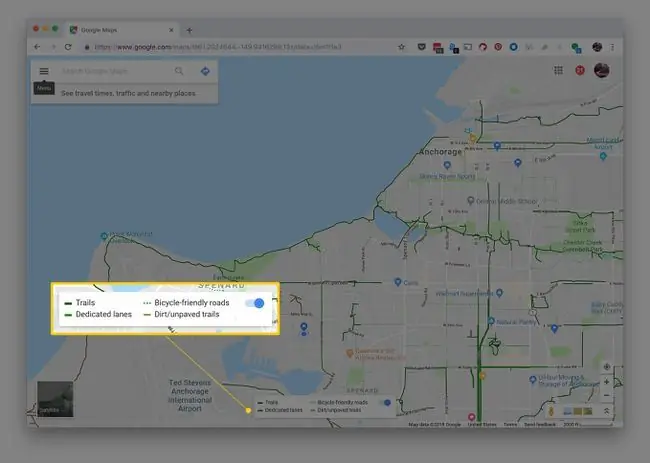
ייתכן שתצטרך להגדיל את המפה (להגדיל/להתקרב) כדי לראות את מחווני שבילי האופניים לאחר שהמסלול מסומן בקו הכחול העבה.
מתכנן מסלולי אופניים באפליקציית מפות Google
מסלולים מותאמים אישית לרוכבי אופניים זמינים גם באפליקציית מפות Google לנייד ב-Android וב-iOS.
כדי להגיע לשם, הזן יעד, הקש על האפשרות Directions ולאחר מכן בחר בסמל האופניים בחלק העליון כדי להתרחק ממצבי הנסיעה האחרים.
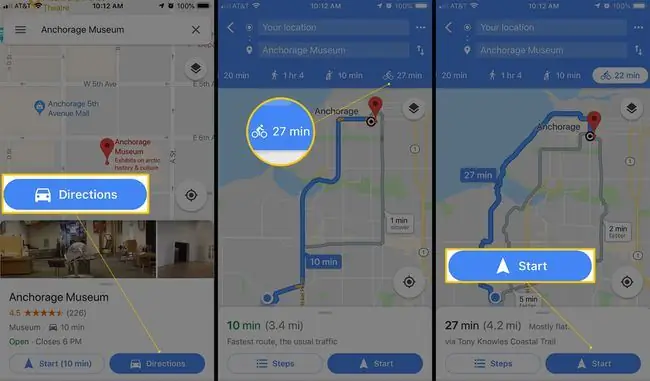
בעיות עם מסלולי האופניים של מפות Google
זה אולי נראה נהדר בהתחלה להכין את מסלול האופניים שלך עם Google Maps, אבל זכור שזה עובד בדיוק כמו שהוא עושה בעת הגדרת מסלולי נסיעה. במילים אחרות, מפות Google עשויות לתת לך את המסלול המהיר ביותר אך לא בהכרח הטוב ביותר עבורך.
אולי אתה רוצה מסלול שקט לרכיבת האופניים שלך או מסלול שהוא יותר נופי אבל לא בהכרח המהיר ביותר. זכור זאת בעת הכנת מסלול אופניים עם מפות Google, כי ייתכן שתצטרך לחפור בעצמך כדי להתאים אישית את המסלול כך שיתאים לך.
מפות Google עשויות אפילו לעשות את ההיפך ולהעביר אותך למסלול בטוח הרחק מהתנועה, אבל המסלול הזה כנראה איטי בהרבה ממסלולים אחרים שעלולים להיחשב קצת פחות בטוחים.
הרעיון כאן הוא להסתכל מקרוב על ההצעות של מפות Google עבור מסלול הרכיבה שלך. התאם אישית את המסלול עבורך וכיצד אתה רוצה להגיע ליעד שלך. כמו כן, חשבו היכן תוכלו להחנות את האופניים שלכם. מפות Google לא כולל את המידע הזה.






